edius导出MP4视频的方法
- 时间:2020-07-29 15:07
- 来源:下载吧
- 编辑:longnian
edius是一款非常专业的电脑非线性视频编辑软件,该软件支持多方插件,同时还支持所有流行的文件格式,内置丰富的滤镜以及转场素材,用户使用该软件,可以快速的对视频文件进行编辑处理。我们在使用这款软件时,对视频文件进行了一系列的编辑处理后,想要将导出的视频格式设置为MP4格式,但是很多小伙伴不知道怎么对其进行操作。其实方法很简单,只需要几个步骤就能完成。那么接下来小编就给大家详细介绍一下edius导出MP4视频的具体操作方法,有需要的朋友可以看一看并收藏起来。

方法步骤
1.首先打开软件,在软件界面的左上角找到“文件”选项,我们点击该选项会出现一个下拉框。

2.在下拉框中找到“输出”选项并点击,其旁边也会出现一个下拉框,我们在下拉框中点击“输出到文件”即可。

3.接着界面上会弹出一个“输出到文件”窗口,我们在窗口左侧找到“我的预设”选项,点击该选项其下方会出现很多的操作选择。
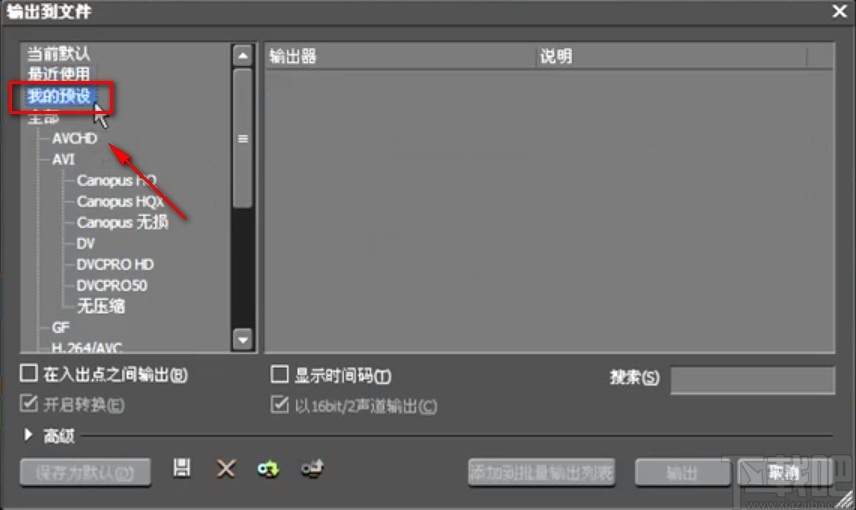
4.我们向下滑动鼠标找到“QuickTime”选项并点击,窗口右侧会出现很多的操作选择,我们点击“QuickTime输出插件”,再点击窗口右下角的“输出”按钮进入到QuickTime页面。
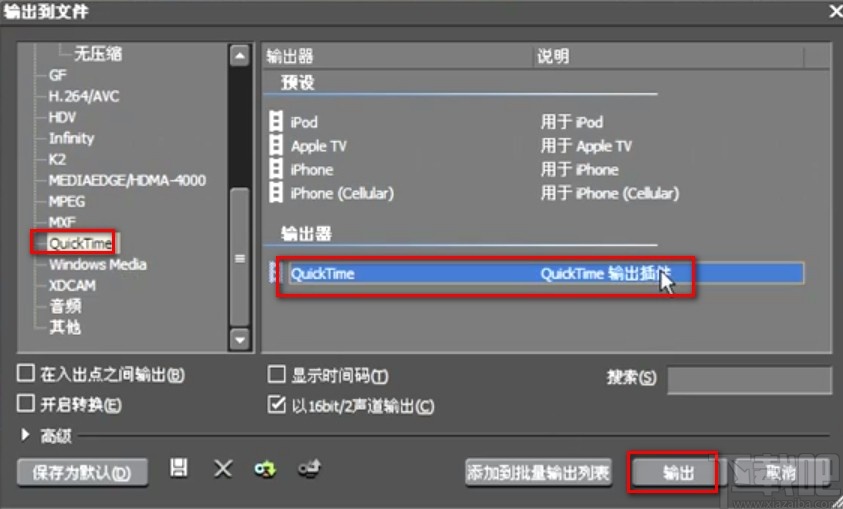
5.在QuickTime页面中,我们在页面下方的文件名文本框中输入视频的名称,点击“保存类型”后面的下拉框,并在下拉框选择“MPEG-4”,再点击页面左下方的“设置”按钮进入到导出设置页面。

6.在导出设置页面中,我们点击页面顶部的“文件格式”下拉框,并在下拉框中选择“MP4”格式,再根据自己的需要对视频的速率、图像大小、帧速率等参数进行设置;然后再点击页面右下角的“确定”按钮回到QuickTime页面。
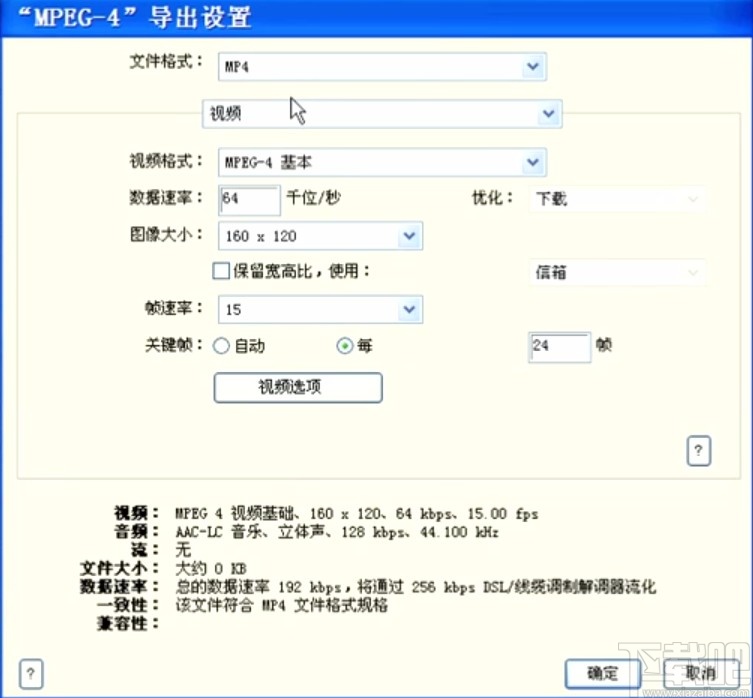
7.接下来在QuickTime页面中,我们点击左侧的文件夹,选好文件的保存位置后,再单击页面右下角的“保存”按钮即可成功将视频以MP4格式导出软件。
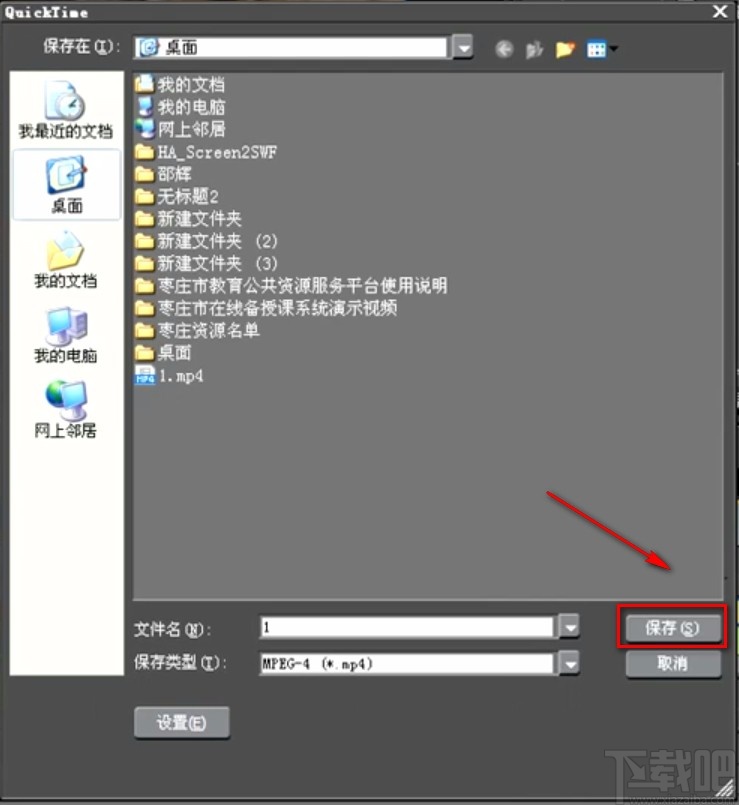
8.最后,在视频导出的过程中,界面上会出现一个渲染框,在框中我们可以查看到视频导出的进度情况。
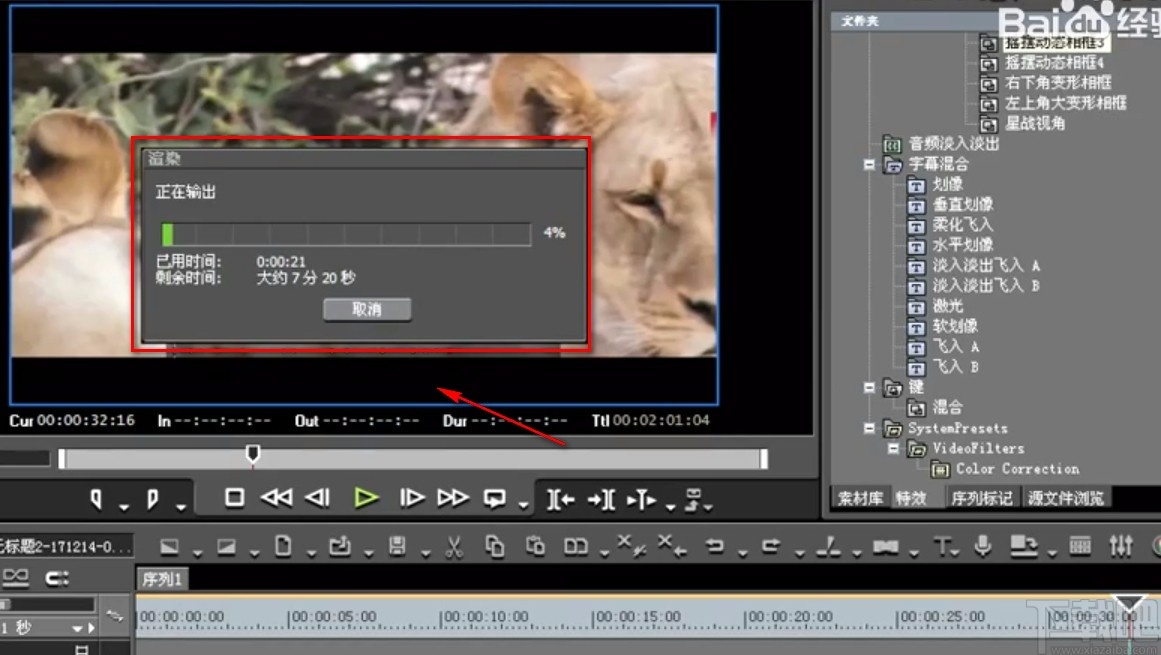
以上就是小编给大家整理的edius导出MP4视频的具体操作方法,方法简单易懂,有需要的朋友可以看一看,希望这篇教程对大家有所帮助。
最近更新
-
 淘宝怎么用微信支付
淘宝怎么用微信支付
淘宝微信支付怎么开通?9月5日淘宝公示与微信
- 2 手机上怎么查法定退休时间 09-13
- 3 怎么查自己的法定退休年龄 09-13
- 4 小红书宠物小伙伴怎么挖宝 09-04
- 5 小红书AI宠物怎么养 09-04
- 6 网易云音乐补偿7天会员怎么领 08-21
人气排行
-
 易剪辑给视频添加马赛克的方法
易剪辑给视频添加马赛克的方法
易剪辑是一款功能强大的视频编辑软件,该软件体积小巧,但是给用
-
 爱拍电脑端调整视频播放速度的方法
爱拍电脑端调整视频播放速度的方法
爱拍电脑端是一款功能齐全的视频编辑软件,该软件界面直观漂亮,
-
 snapgene下载安装方法
snapgene下载安装方法
snapgene是一款非常好用的分子生物学模拟软件,通过该软件我们可
-
 ae2020导出视频的方法
ae2020导出视频的方法
ae这款软件的全称是AfterEffects,是一款世界著名的拥有影像合成
-
 mouse rate checker下载安装方法
mouse rate checker下载安装方法
mouseratechecker是一款检测鼠标DPI和扫描率综合性能的软件,可以
-
 packet tracer汉化操作方法
packet tracer汉化操作方法
CiscoPacketTracer是一款思科模拟器,它是一款非常著名的图形界面
-
 manycam下载使用方法
manycam下载使用方法
manycam是一款非常实用且功能强大的摄像头美化分割软件,它拥有非
-
 ms8.0下载安装的方法
ms8.0下载安装的方法
MaterialsStudio8.0是一款功能强大的材料模拟软件,模拟的内容包
-
 blender设置中文的方法
blender设置中文的方法
blender是一款开源的跨平台全能三维动画制作软件,该软件功能十分
-
 blender复制物体的方法
blender复制物体的方法
blender是一款高效实用的跨平台全能三维动画制作软件,该软件不仅

